Perder um arquivo importante do Photoshop pode realmente se tornar um pesadelo para os profissionais, seja devido a exclusão acidental, desligamento repentino do sistema, queda de energia ou qualquer outro motivo inesperado. Mas, nada com que se preocupar!
Hoje, neste guia, apresentarei as maneiras mais eficazes de realizar a PSD arquivo recuperação. Então, se você quiser, continue lendo este post…..!
Vamos começar…..!
Dados Recuperação Ferramenta.
Recupere dados de USB drives, Pendrives, SSDs, HDDs e outros dispositivos no Windows. Tente agora!
Como recuperar arquivos PSD não salvos manualmente?
- Usando Photoshop recurso de recuperação auto
- Usando Adobe Creative Cloud
- Recuperar arquivos PSD de arquivos temporários
- Restaurar do cópia de segurança
- Restaurar arquivos PSD da pasta recente
Como recuperar arquivos PSD excluídos usando a ferramenta de recuperação de dados
Por que seus arquivos do Photoshop são excluídos?
Como recuperar arquivos PSD não salvos manualmente?
Bem, existem muitas maneiras que podem ajudá-lo a recuperar arquivos PSD perdidos, rapidamente. Alguns dos métodos mais eficazes são mencionados abaixo:
Vamos examiná-los um por um…
Método #1: Restaurar arquivos PSD usando o recurso de recuperação automática do Photoshop
No Adobe Photoshop, há um ótimo recurso disponível que permite ao aplicativo Photoshop salvar uma cópia de cópia de segurança dos arquivos PSD nos quais os usuários trabalham regularmente. Com esse recurso, você pode recuperar facilmente arquivos PSD não salvos após falha de energia do sistema ou outros problemas.
Lembre: este recurso não está disponível no Adobe Photoshop CS5/CS4/CS3 ou anterior.
BÔNUS: Bem, para saber como recuperar arquivo excluído do Adobe Photoshop CS3, você pode clicar aqui. Além disso, você pode recuperar arquivos excluídos do Adobe Photoshop CS4 usando as soluções mencionadas neste blog.
No Adobe Photoshop CS6 e superior, a opção AutoSave está habilitada por padrão. Portanto, se o seu sistema travar acidentalmente, não entre em pânico, apenas tente recuperar o arquivo PSD não salvo com este recurso. Para isso, é necessário reiniciar o Photoshop e a versão de salvamento automático do trabalho não salvo aparecerá automaticamente na tela. No entanto, se você não conseguir ver o arquivo PSD não salvo, certifique-se de que a opção AutoSalvar esteja habilitada.
Para verificar isso, você deve ir em Arquivo -> Preferências -> Manipulação de arquivos -> Opções de salvamento de arquivos e verificar se “Salvar informações de recuperação automaticamente a cada” está habilitado ou não.
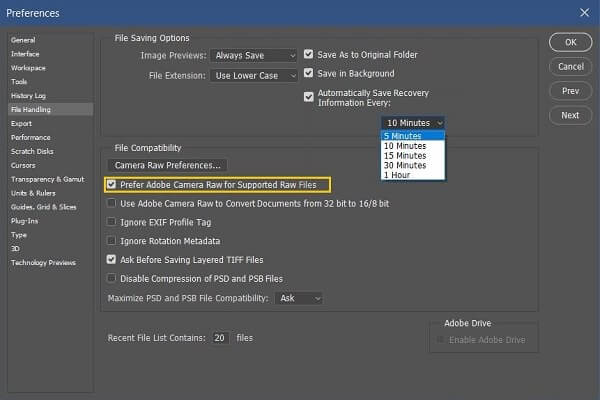
No entanto, se a opção AutoSave já estiver habilitada, mas você não conseguir ver os arquivos PSD salvos automaticamente, você também poderá pesquisar os arquivos PSD não salvos na AutoRecuperação.
- Local de salvamento automático do Photoshop no PC:
C:\Users\YourUserName\AppData\Roaming\Adobe\Adobe Photoshop CC 2017\AutoRecover (o caminho específico está ligeiramente em diferentes versões do Photoshop)
- Local de salvamento automático do Photoshop no Mac:
~/Biblioteca/Suporte a aplicativos/Adobe/Adobe
Photoshop CC 2017/AutoRecover (o caminho específico é ligeiramente diferente em versões diferentes do Photoshop)
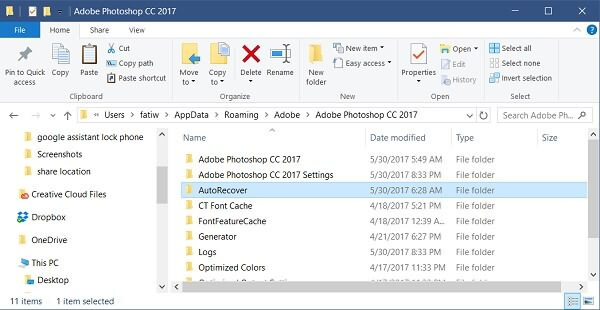
Método #2: Recuperar da Adobe Creative Cloud
Se você tiver uma conta Abode Creative Cloud, poderá facilmente restaurar arquivos PSD não salvos deste armazenamento online. É muito útil se você excluir acidentalmente os arquivos PSD do Photoshop ou se o sistema travar acidentalmente. Abode Creative Cloud permite que você acesse o trabalho de qualquer lugar e em qualquer dispositivo, como tablet, computador ou smartphone. À medida que sincroniza os dados com outros dispositivos, qualquer exclusão ou modificação é refletida em todos os dispositivos sincronizados.
Portanto, se o seu arquivo PSD for excluído acidentalmente, você poderá restaurar seus arquivos de uma pasta excluída no Adobe Creative Cloud com a ajuda das etapas abaixo:
Passo 1: Primeiro de tudo, abra sua conta Abode Creative Cloud
Passo 2: agora você precisa navegar até a pasta excluída
Passo 3: Depois disso, selecione os arquivos PSD e clique no ícone Restaurar
Como recuperar arquivos do Photoshop não salvos na Creative Cloud?
Se você perceber que os arquivos PSD foram excluídos da Creative Cloud, não se preocupe, pois eles ainda estão presentes nos arquivos da página Arquivo. Você pode navegar pelos arquivos arquivados na visualização Arquivos do site Creative Cloud Assets e, se encontrar seus arquivos PSD não salvos, restaure-os.
Método #3: Recuperar arquivos PSD de arquivos temporários
Quando você cria novos arquivos PSD, seu arquivo temporário também é criado para conter informações. Geralmente, um arquivo temporário é excluído automaticamente após você fechar o aplicativo Adobe Photoshop. Mas, às vezes, devido ao péssimo gerenciamento de arquivos do Photoshop, o arquivo temporário ainda pode ficar lá. E, nesse caso, basta seguir as etapas mencionadas abaixo e recuperar arquivos PSD não salvos:
Passo 1: Primeiro de tudo, vá para o caminho abaixo e você será direcionado para a pasta Temp no PC.
Para usuários do Windows: C:\Users\Seu nome de usuário\AppData\Local\Temp
Para usuários de Mac navegarem até a pasta Temp, você pode simplesmente abrir o aplicativo Terminal, digitar “open /tmp” e pressionar Enter.
Passo 2: Na próxima etapa, você pode localizar o arquivo temporário PSD e alterar sua extensão para .psd. Depois disso, abra o arquivo com o aplicativo Photoshop e você poderá salvá-lo.
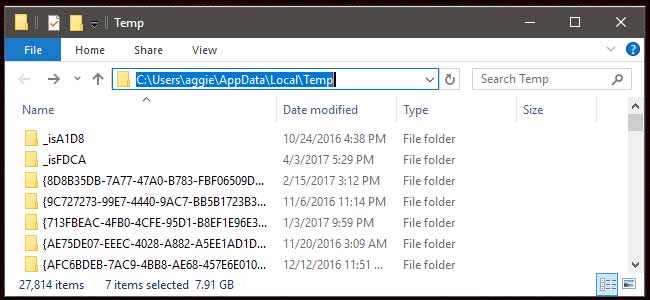
Método #4: Restaurar do cópia de segurança
É bem possível recuperar arquivos PSD não salvos gratuitamente a partir da opção de cópia de segurança de arquivos PSD. Porém, esta opção só é útil se você já fez cópia de segurança dos arquivos antes de perdê-los.
Se você tiver o cópia de segurança em qualquer armazenamento externo, poderá recuperá-lo facilmente. Além disso, o utilitário de cópia de segurança do Windows também pode ajudá-lo a manter um cópia de segurança dos arquivos PSD. Para isso, basta habilitar o recurso e para isso siga os passos abaixo:
Passo 1: Primeiro de tudo, vá até a opção Painel de Controle e depois clique em Proteção do Sistema
Passo 2: agora verifique um menu suspenso e escolha Configurações de proteção e defina-o como LIGADO
Passo 3: Agora clique em Criar para criar um ponto de restauração e simplesmente clique na opção OK para restaurar os arquivos PSD.
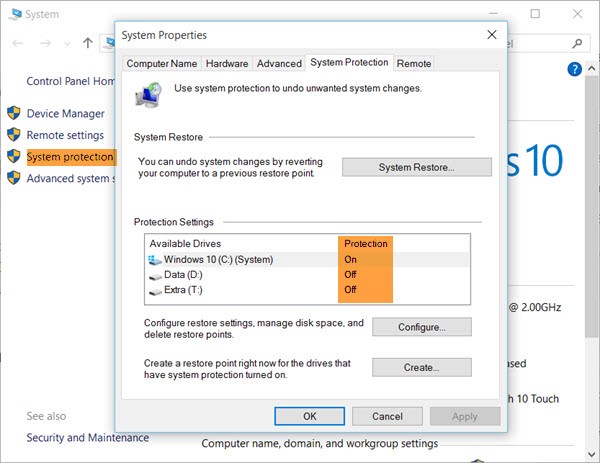
Método #5: Restaurar da pasta recente
A maioria dos usuários do Adobe Photoshop pode não saber que os arquivos PSD não salvos podem ser recuperados diretamente no aplicativo Adobe Photoshop. Abaixo estão as etapas a serem seguidas para restaurar arquivos PSD não salvos.
Passo 1: abra o aplicativo Photoshop em seu Mac ou PC com Windows
Passo 2: Agora clique em “Arquivo” na barra de menu e selecione a opção “Abrir recente”
Passo 3: Depois disso, o aplicativo listará todos os arquivos que foram abertos recentemente. Você pode então escolher o arquivo PSD preferido que deseja recuperar. Agora abra o arquivo em modo de edição e salve com o nome que desejar em PSD ou outros formatos que desejar.
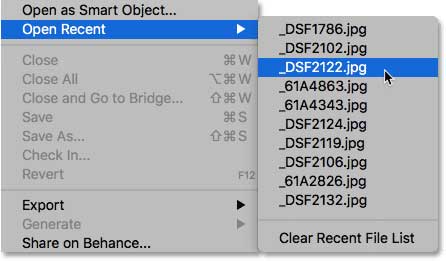
Como recuperar arquivos PSD excluídos usando a PSD arquivo recuperação ferramenta
Se você não conseguir recuperar seus arquivos PSD perdidos ou não salvos, mesmo depois de tentar os métodos acima, poderá usar a PSD arquivo dados recuperação ferramenta para ficar tranquilo.
É um software recomendado profissionalmente que tem capacidade suficiente para recuperar arquivos perdidos, excluídos, ausentes ou apagados rapidamente. Não importa se seus arquivos foram excluídos por algum motivo, esta ferramenta pode resgatá-los de forma eficaz.
Além do PSD, esta ferramenta também pode recuperar outros formatos de arquivo de imagem, como – PNG, BMP, RAW, JPG, TIFF, JPEF e muitos mais.


* A versão gratuita do programa verifica e visualiza apenas itens recuperáveis.
Você pode simplesmente baixar esta ferramenta no botão abaixo e seguir o guia passo a passo para saber como usá-la.
FAQs [perguntas frequentes]
Você pode recuperar PSD não salvo?
Claro que sim, você pode recuperar facilmente seus arquivos PSD não salvos usando o auto recuperação recurso, a opção de cópia de segurança ou a partir da pasta da recycle bin. No entanto, se o cópia de segurança não estiver disponível, você poderá usar a recomendada PSD arquivo recuperação ferramenta para recuperar seus arquivos PSD perdidos.
Onde os arquivos PSD são armazenados?
Os arquivos PSD geralmente são armazenados no disco rígido do seu computador ou em pastas designadas. Os usuários podem escolher o local preferido para salvar seus arquivos PSD durante o processo de salvamento no Adobe Photoshop.
Como posso visualizar arquivos PSD online?
Você pode usar um visualizador PSD online, como Google Drive ou Photopea, para visualizar seus arquivos PSD.
O Photoshop salva arquivos temporários?
Sim, o Photoshop cria arquivos temporários enquanto você trabalha em um projeto. Esses arquivos geralmente são armazenados na pasta temporária designada do sistema e podem ser úteis para recuperação em caso de desligamento inesperado ou travamentos do sistema.
Por que o Photoshop não salva meus arquivos?
Se você não conseguir salvar seu arquivo no Adobe Photoshop que não seja um arquivo no formato PSD, TIFF ou RAW, é provável que o arquivo seja muito grande para qualquer outro tipo de formato.
Por que faça o seu arquivos do Photoshop foram excluídos?
Bem, pode haver vários motivos para a exclusão de arquivos PSD e é muito difícil evitar essas situações inesperadas. Vamos dar uma olhada em algumas das causas mais comuns:
- O Photoshop trava ou congela abruptamente durante o trabalho.
- Exclusão acidental ou corrupção de aplicativos.
- Desligamentos inesperados ou falhas do sistema
- Devido a dispositivos de armazenamento corrompidos
- Flutuações de energia, etc.
Conclusão
É tão desanimador perder um arquivo importante do Photoshop, especialmente quando você está trabalhando nele há muito tempo. Assim, é sempre recomendável manter um cópia de segurança dos seus arquivos PSD para evitar problemas inesperados.
Além disso, antes de começar a trabalhar no Photoshop, certifique-se de ativar o Photoshop Auto recuperação recurso. No entanto, se você ainda perder seu arquivo PSD, você pode tentar a PSD arquivo recuperação ferramenta e outras alternativas para recuperar arquivos PSD não salvos com facilidade.

Taposhi is an expert technical writer with 5+ years of experience. Her in-depth knowledge about data recovery and fascination to explore new DIY tools & technologies have helped many. She has a great interest in photography and loves to share photography tips and tricks with others.